
사용자 가이드

사용자 가이드
0. Blueshift란?
BlueShift(블루시프트)는 일반 사용자가 ARM서버를 체험해보기 위한 목적으로 제작된 체험형 클라우드
서비스입니다.
XSLAB에서 제공하는 ARM 기반의 서버를 통해 x86 서버가 아닌 새로운 아키텍처를 체험해 보시길 바랍니다.
1. 회원가입
BlueShift는 회원제 유료 서비스이며, BlueShift를 이용하기 위해서는 엑세스랩 공식 쇼핑몰인 보라몰을 통해 회원가입이 필요합니다.
보라몰에 회원가입 시 작성된 계정 및 E-mail 주소를 통해서 계정 정보를 제공합니다.
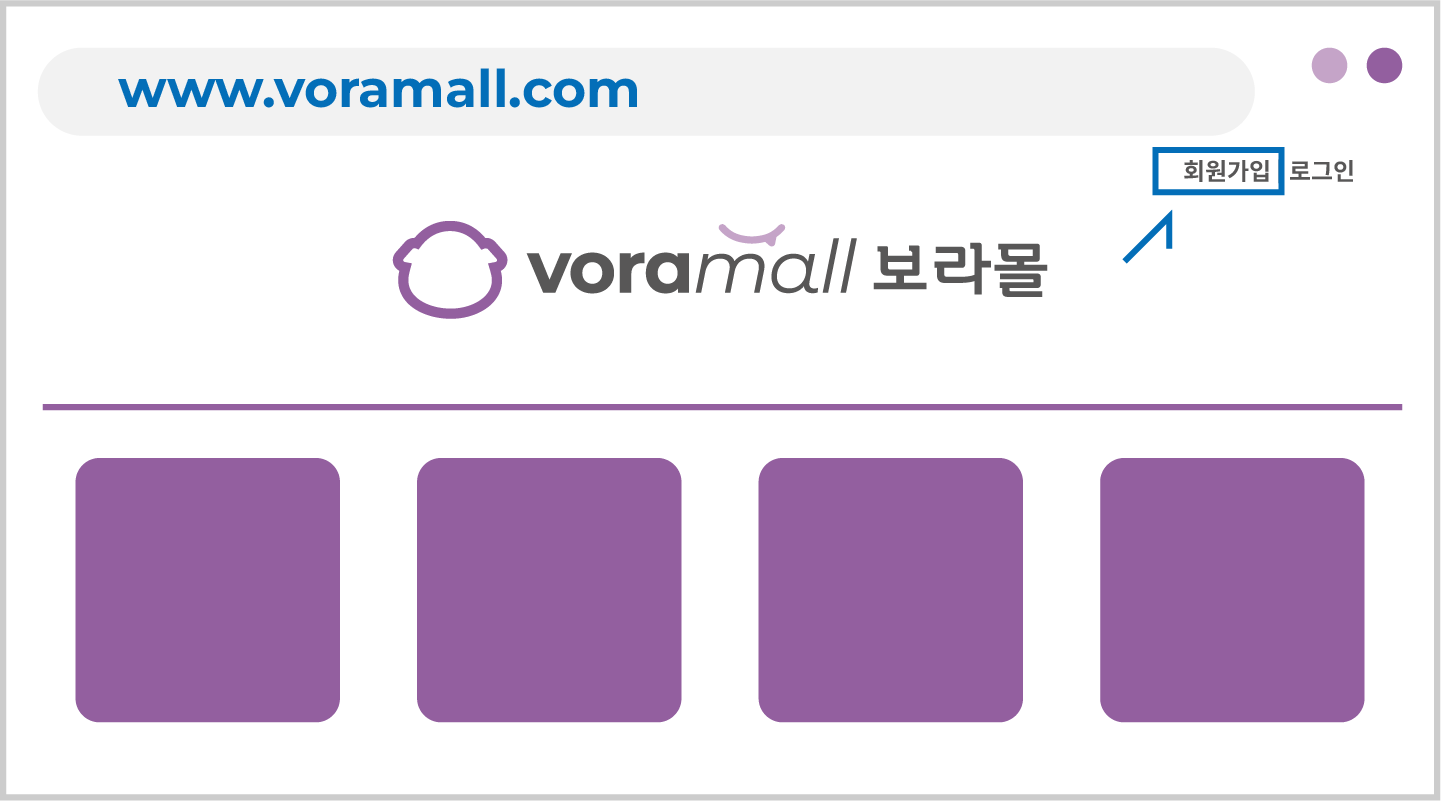
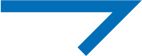

2. 이용권 결제
BlueShift 이용권은 엑세스랩 공식 쇼핑몰인 보라몰을 통해 구매가 가능합니다.
현재 보라몰에서 판매하는 BlueShift 이용권은 30일권(부가세 포함 9,900원), 90일권(부가세 포함 27,500원)입니다.
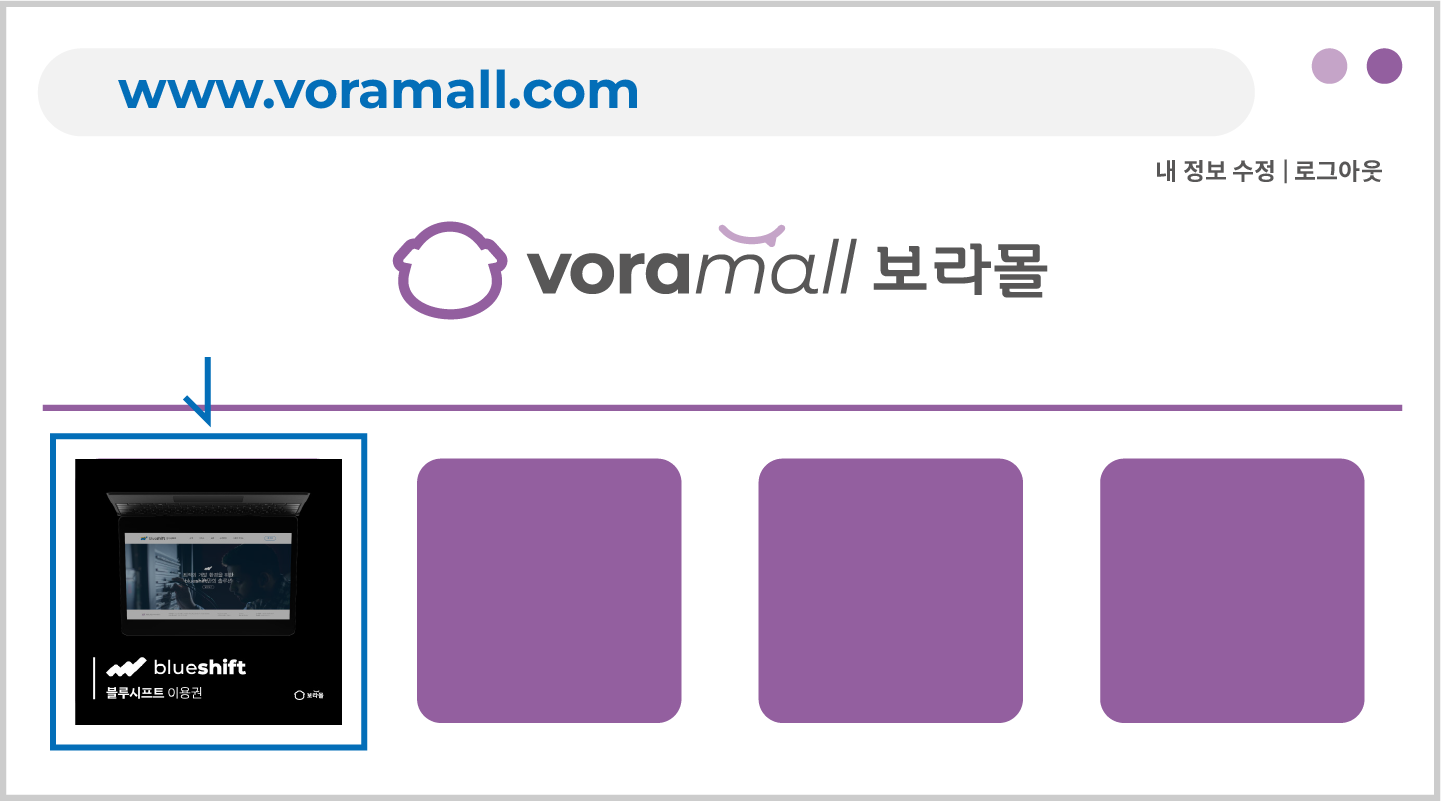
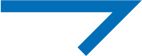
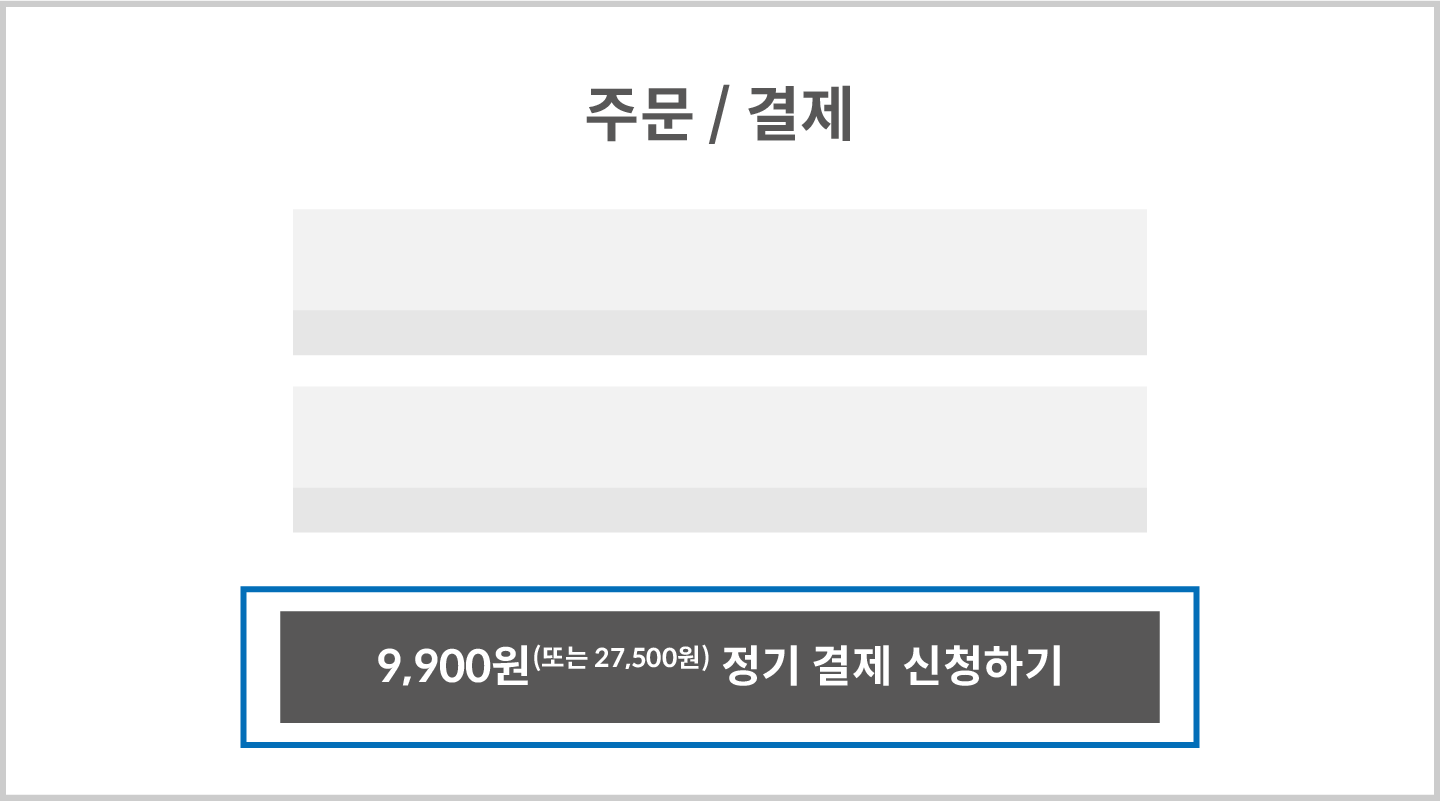
3. Blueshift 계정 확인
BlueShift 계정 정보는 보라몰 회원가입 시 작성한 E-mail을 통해 제공됩니다.
보라몰에서 결제가 완료되면 보라몰 계정에 등록된 E-mail로 임시 아이디와 비밀번호가 발송되며,
해당 E-mail에서 블루시프트에 로그인하기 버튼을 눌러 해당 계정으로 로그인 가능합니다.
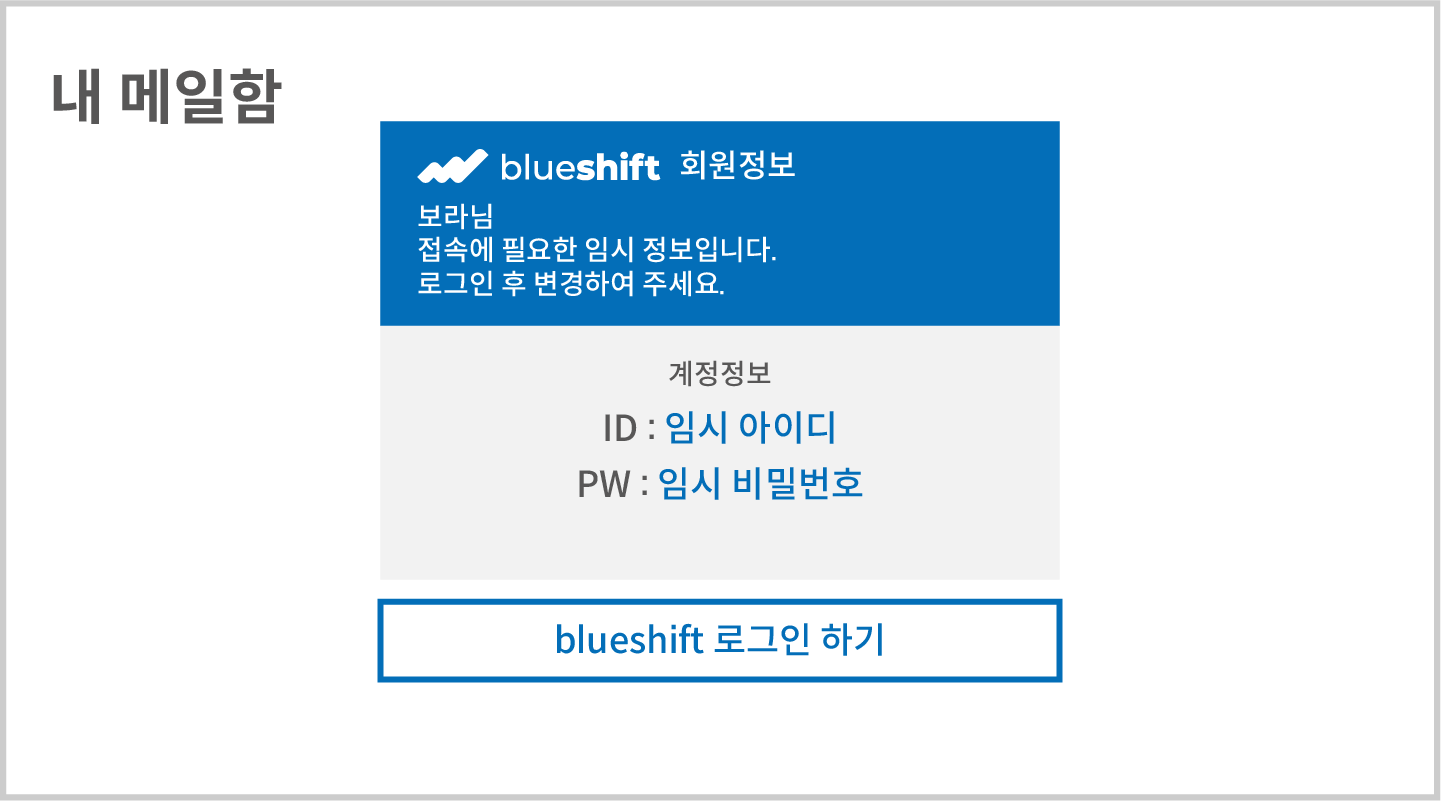
4. Blueshift 로그인
BlueShift 계정 정보를 이용하여, BlueShift 사이트 로그인이 가능합니다. 로그인 이후, 임시 아이디와 비밀번호는 변경하시길 바랍니다.
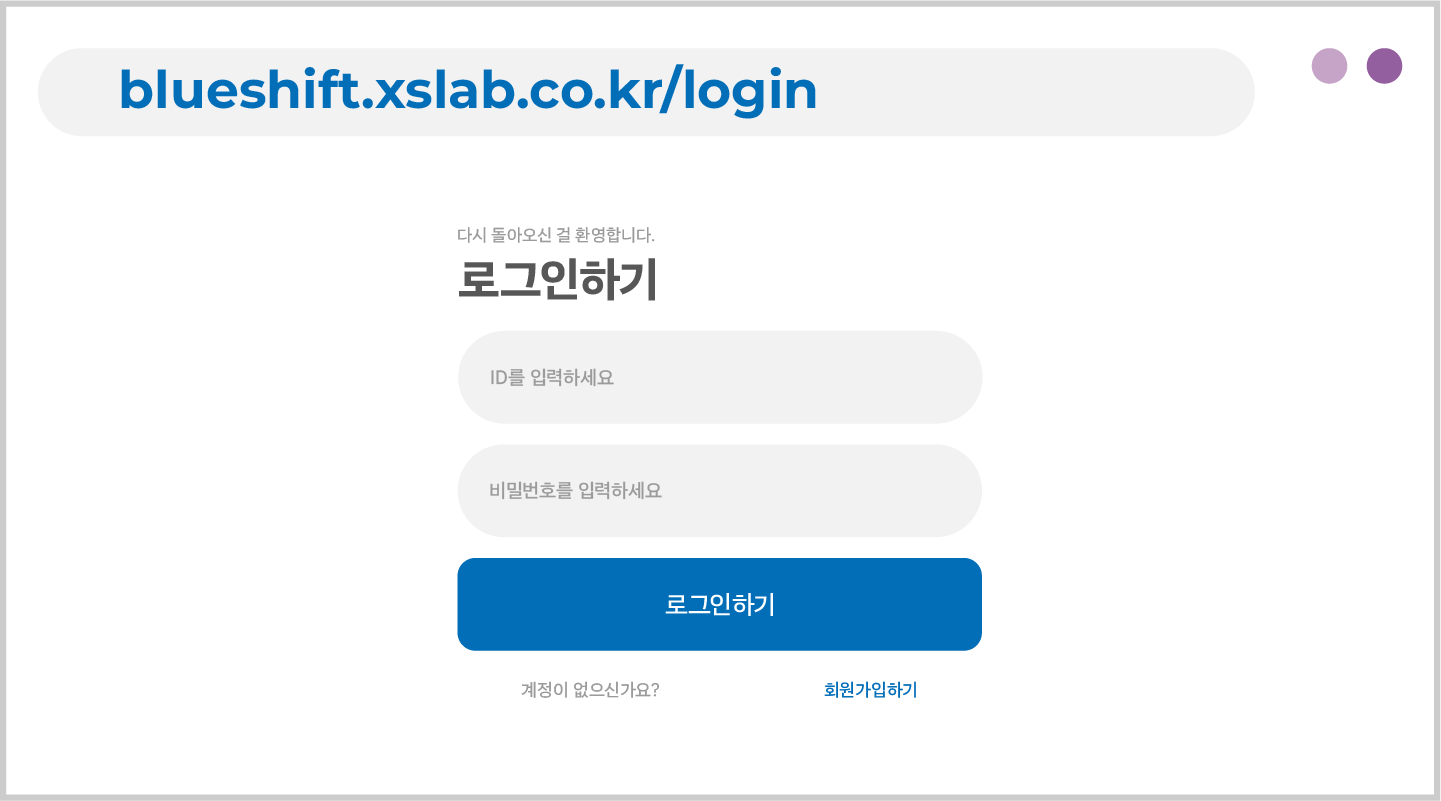
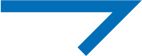
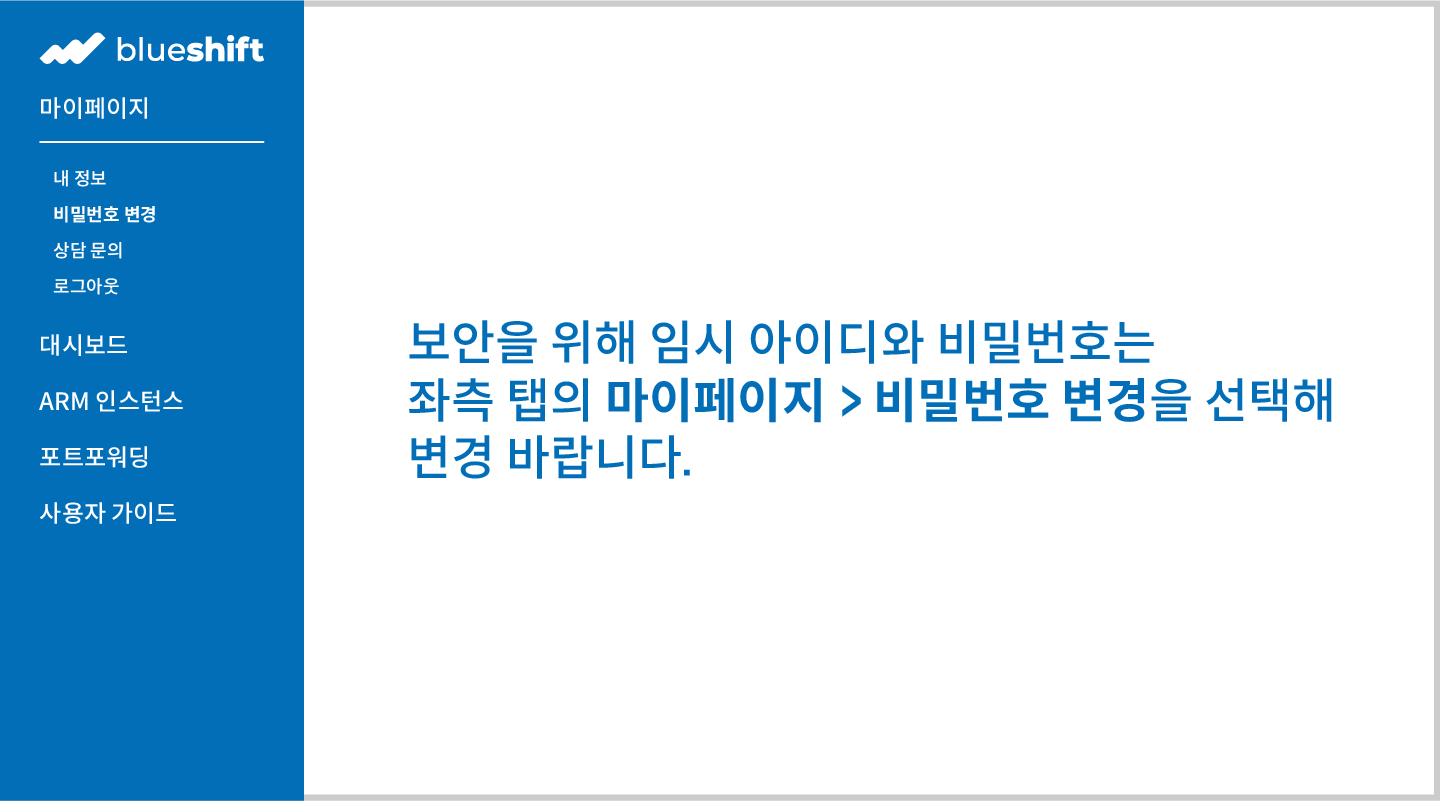
5. Blueshift 사용하기
Blueshift는 ARM 서버 체험을 목적으로 하는 클라우드 서비스입니다. 따라서 ARM 기반 인스턴스 사용이 가능합니다.
5-1. ARM 인스턴스 생성
로그인 후 Blueshift 홈의 좌측 탭에서 "ARM 인스턴스" 를 클릭합니다. 이후 우측 상단의 인스턴스 생성 버튼을 클릭합니다.
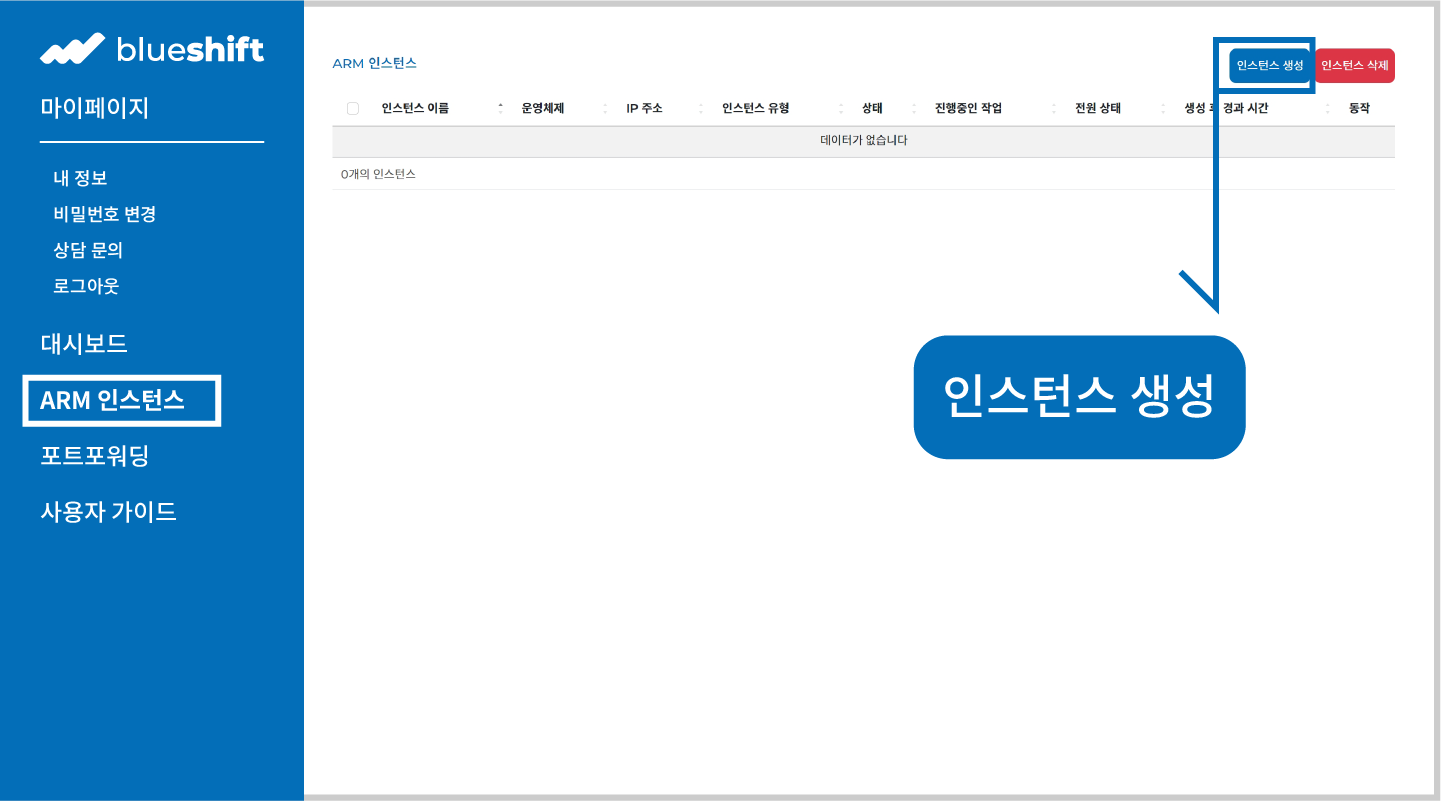
Blueshift 이용 약관을 확인하고 다음을 진행합니다. 생성한 인스턴스의 이름을 작성하시고, 인스턴스 유형 및 운영체제를 선택하시길 바랍니다.
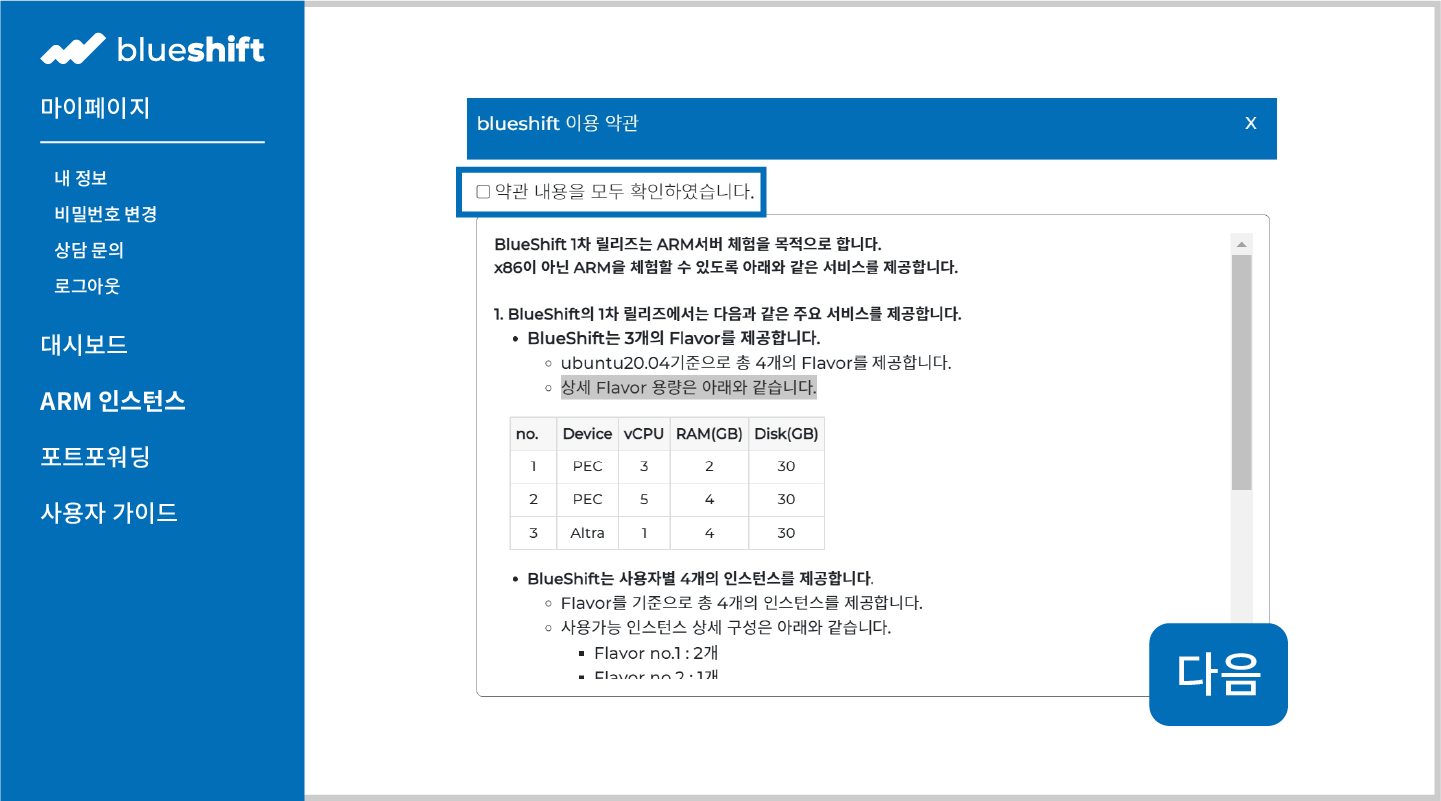
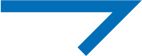
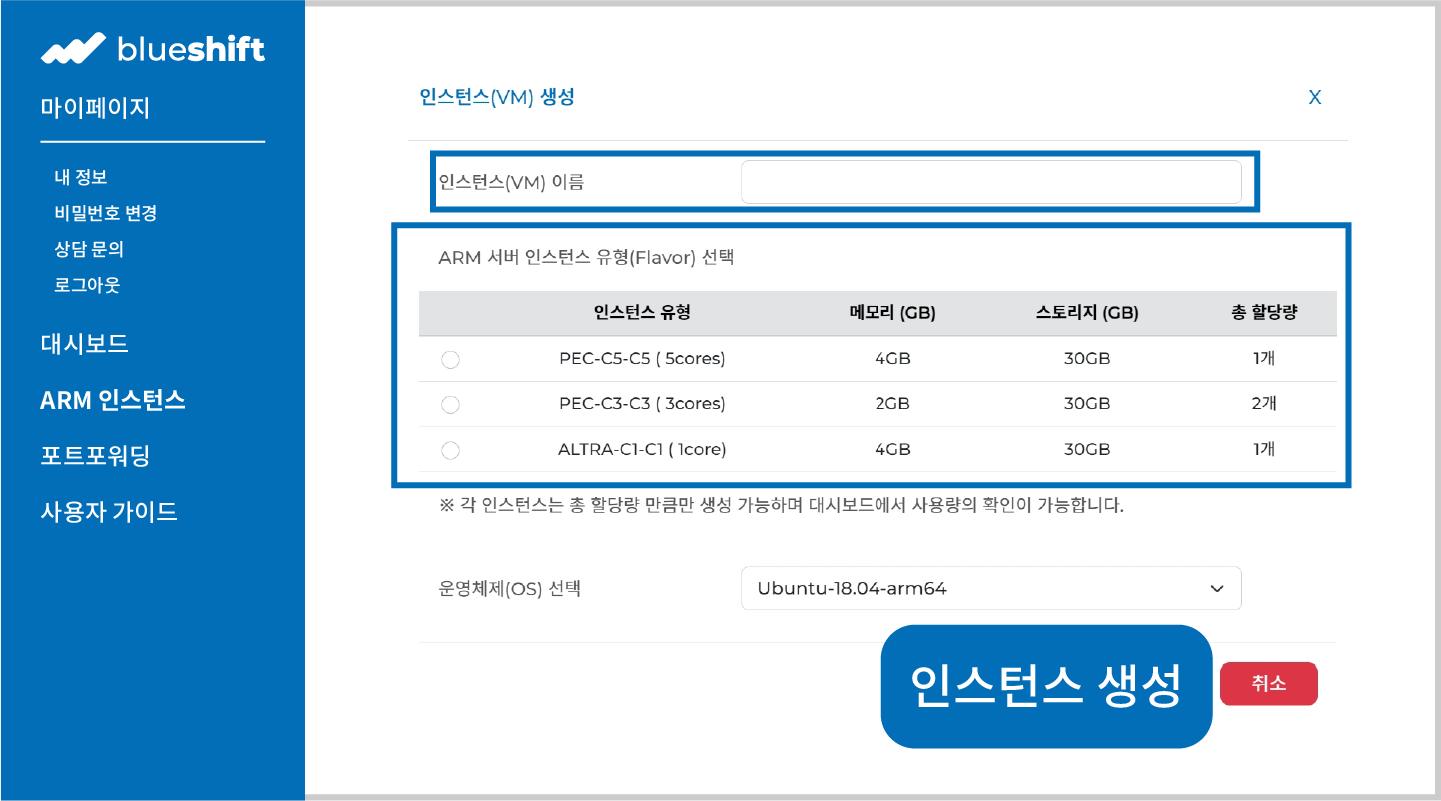
인스턴스 생성이 완료되면 인스턴스 테이블에 표시됩니다. 인스턴스 생성까지 약 10초에서 1분 정도 소요됩니다.
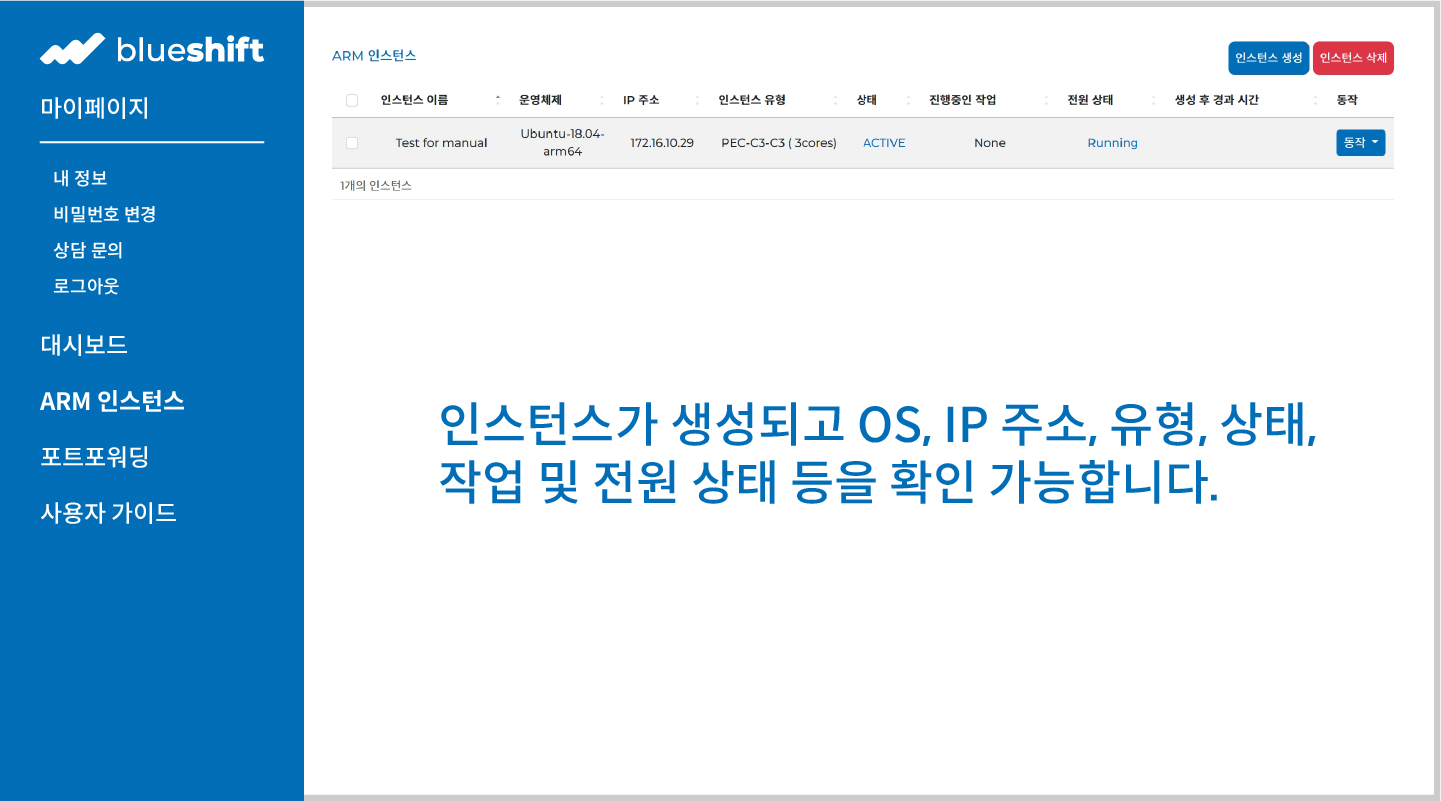
5-2. ARM 인스턴스 접속
인스턴스 접속을 위해서는 인스턴스 생성이 요구됩니다. 인스턴스 생성이 완료하면, 인스턴스에 접속을
진행합니다.
인스턴스 테이블 우측 동작 버튼을 클릭하고, 콘솔을 선택합니다. 인스턴스에 접속까지 약 10초에서 1분 정도 소요됩니다.
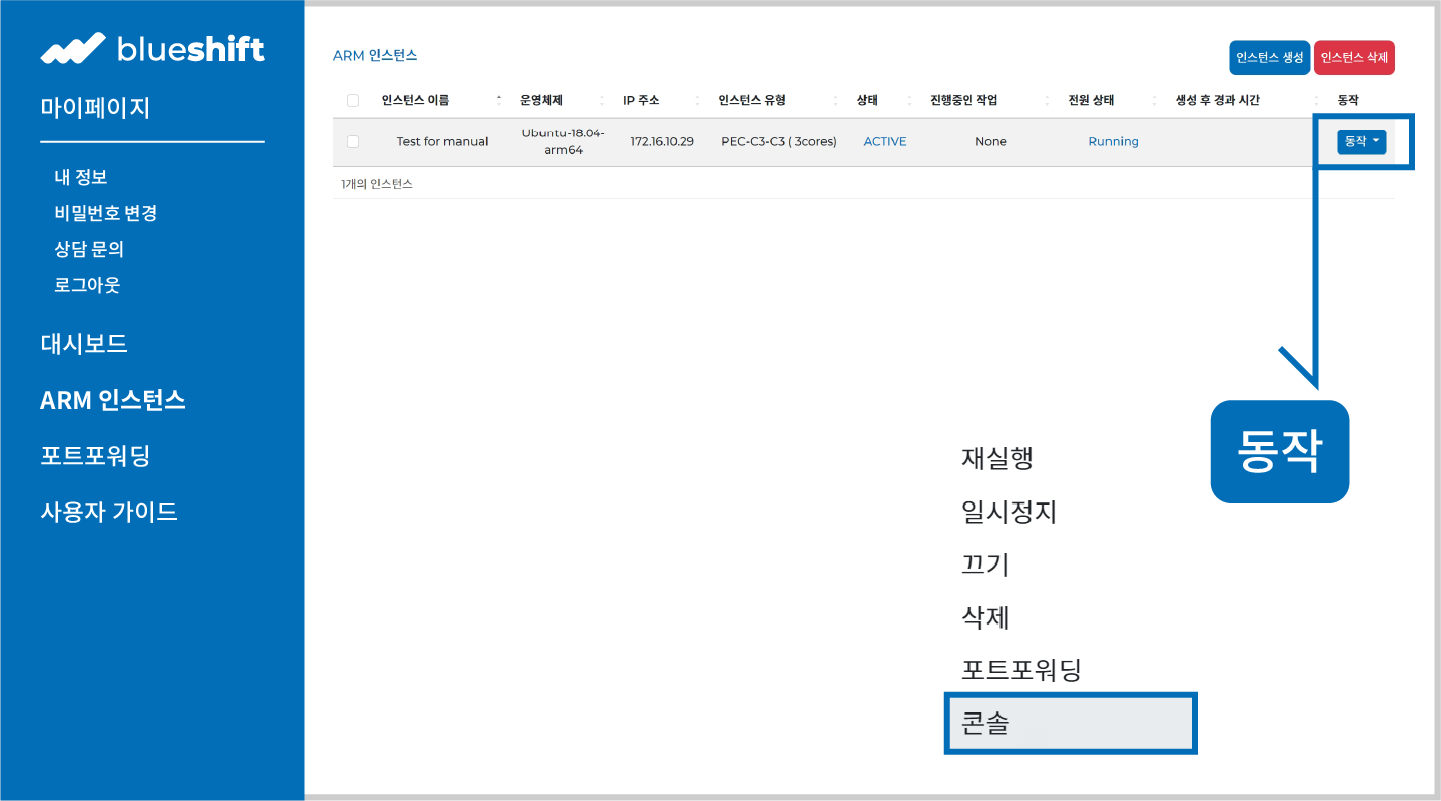
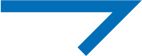
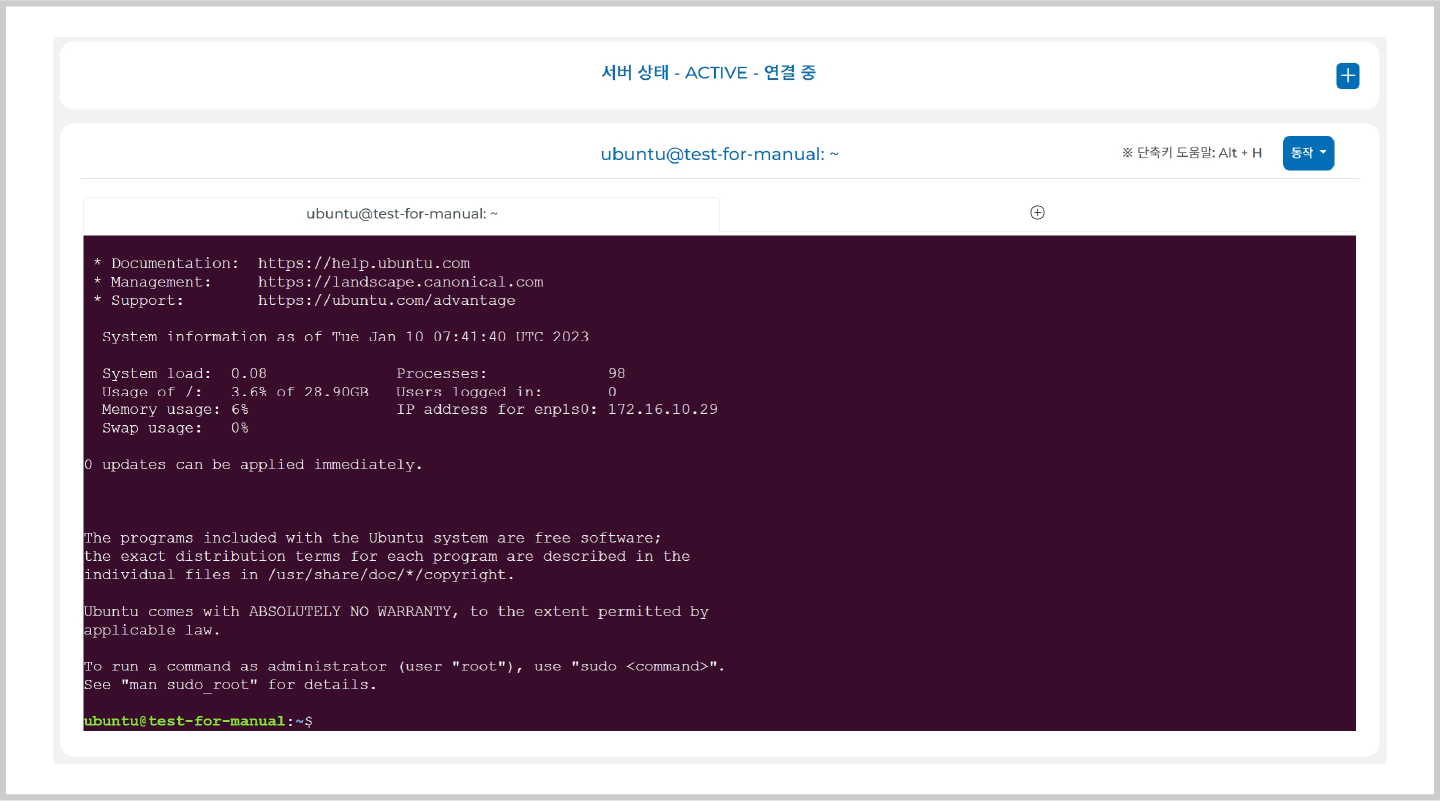
5-3. 포트포워딩
Blueshift의 ARM 인스턴스는 포트를 외부로 포워딩이 가능합니다. 이를 위해 Blueshift 홈의 좌측
탭에서 "포트포워딩" 을 클릭합니다.
이후 포트포워딩 탭에서 새로 만들기 버튼을 클릭합니다.
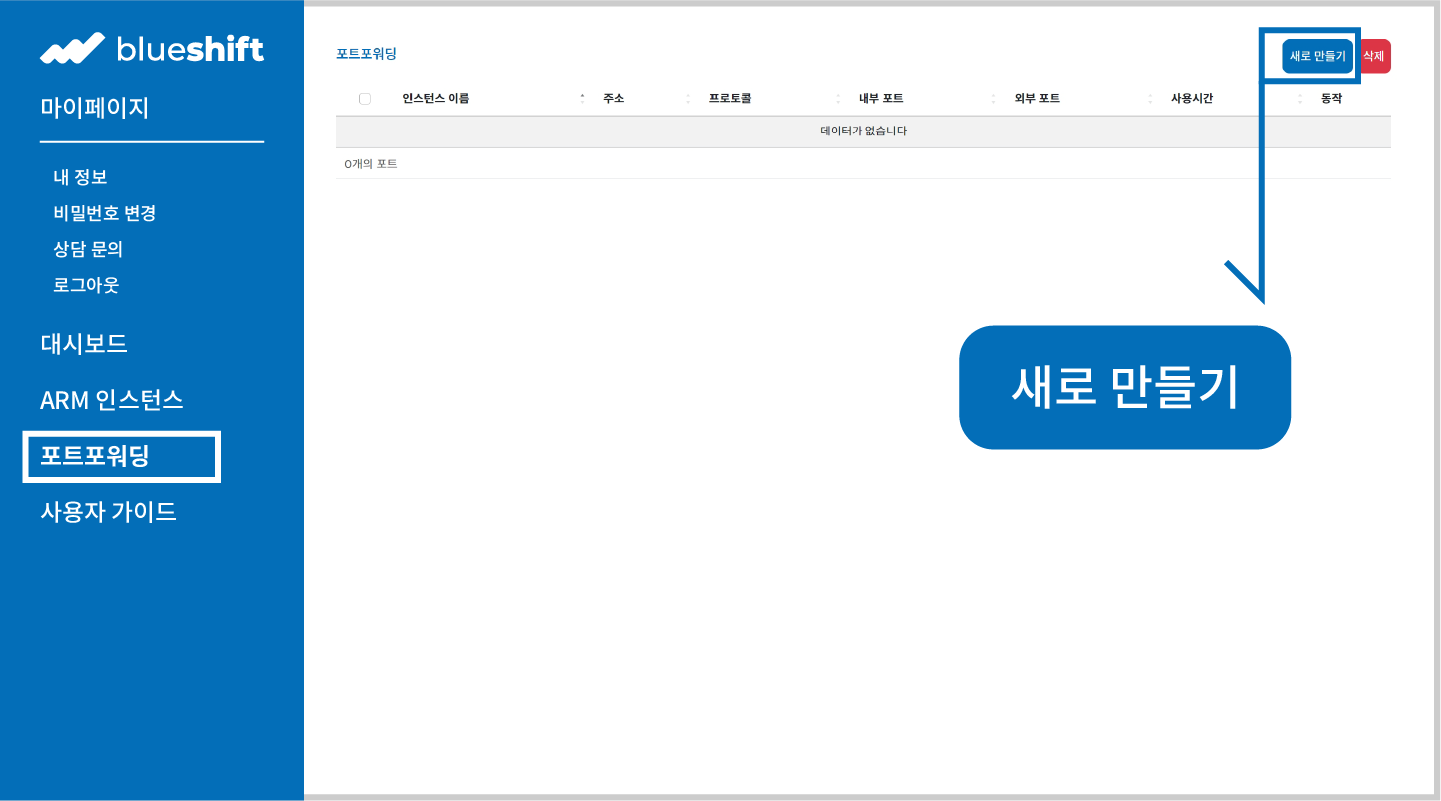
포트포워딩 할 인스턴스, 프로토콜, 내부포트를 선택하고 추가 버튼을 클릭힙니다. 이후 외부로 포워딩된 포트를 확인합니다.
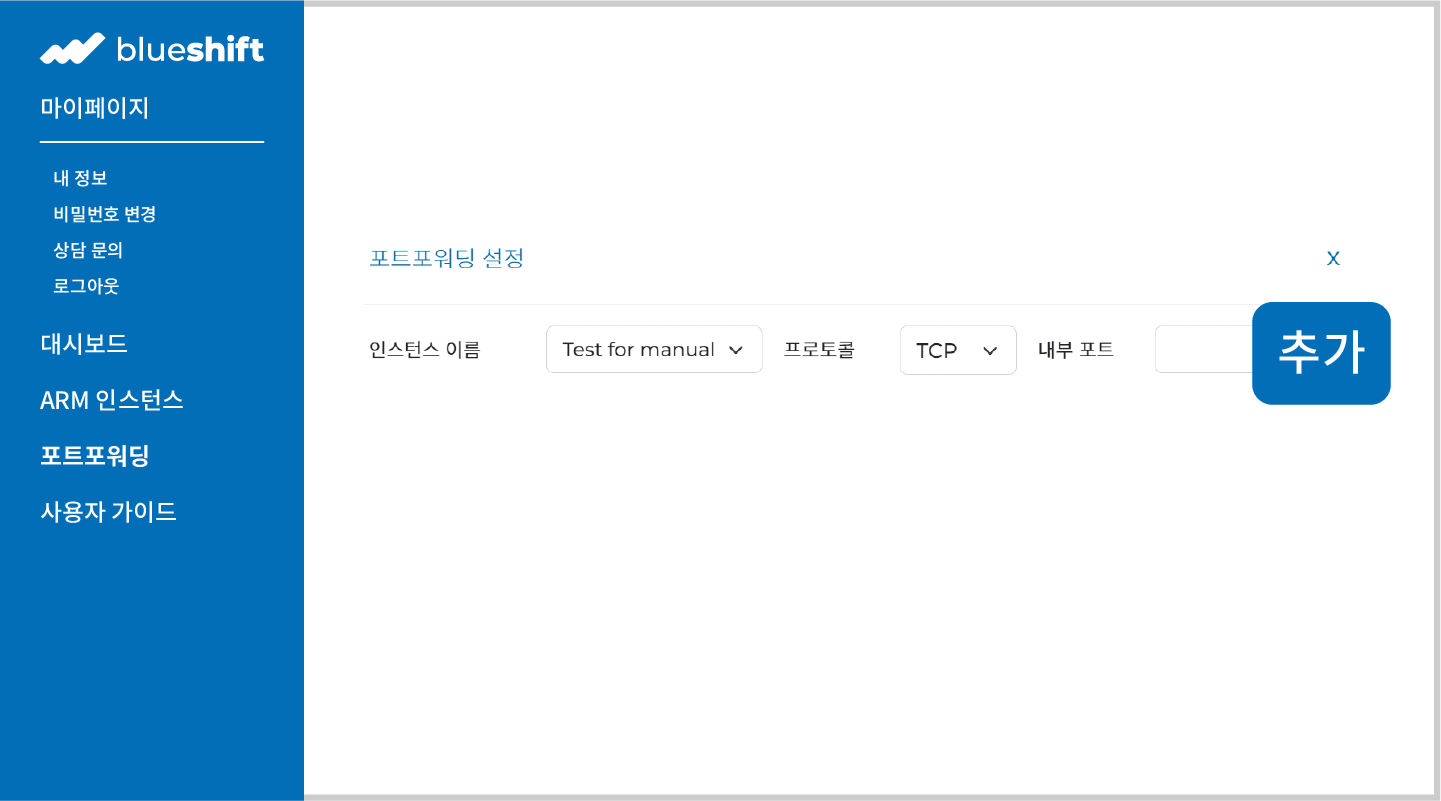
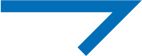
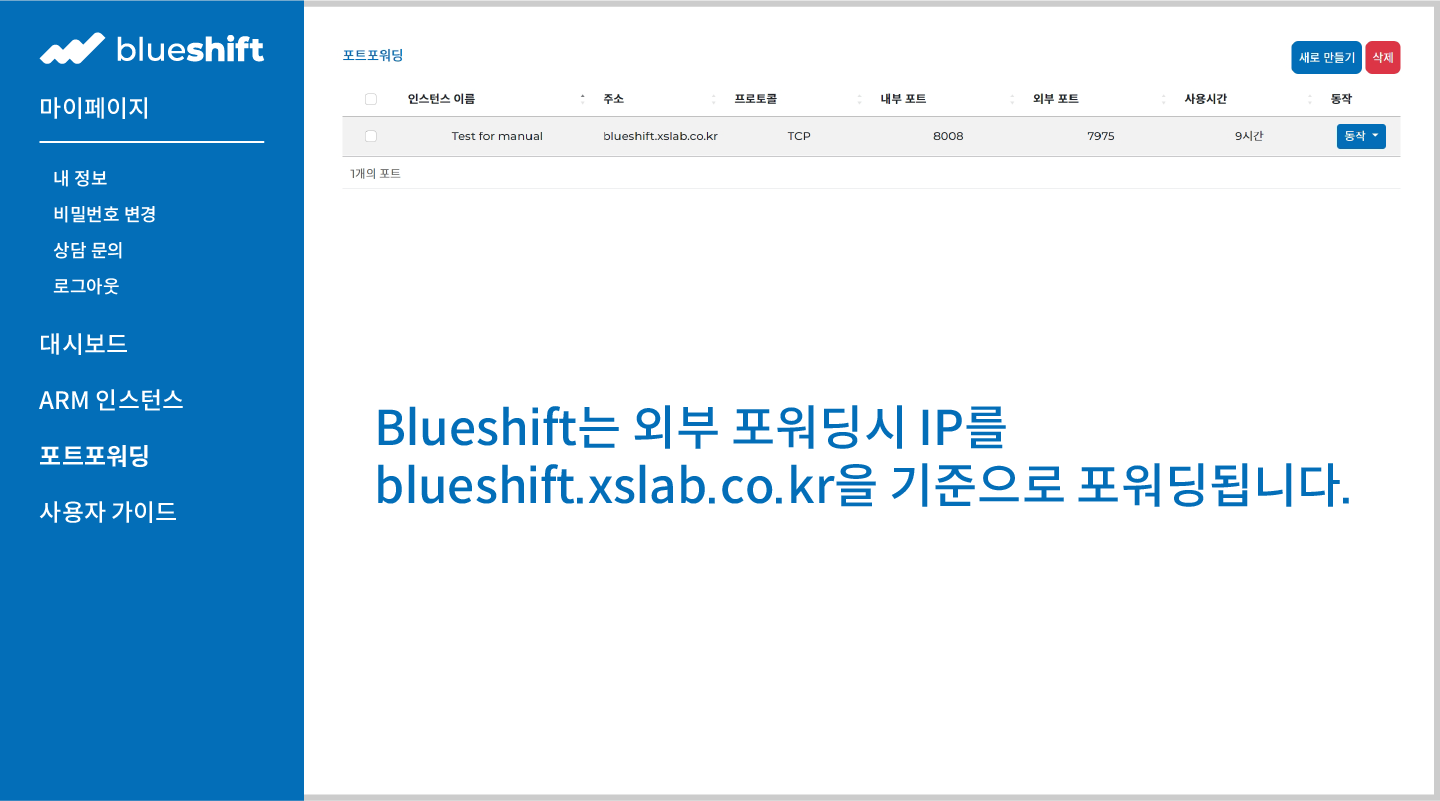
5-4. 외부 SSH 접속하기
현재 blueshift에서는 별도의 pem키를 제공하지 않습니다. 향후 2차 릴리즈 시 제공할 예정이오니
참고 바랍니다.
따라서, 터미널을 접속하기 위해 웹 콘솔을 이용하시거나 아래의 메뉴얼을 참조하여 SSH 터미널을 이용하여주십시오.
5-4-1. Ubuntu 20.04
ubuntu 20.04의 기본 계정은 ubuntu 입니다.
1. SSH 환경설정
1.1. 웹 콘솔 접속을 통해 sshd_config 파일 편집을 시작합니다.

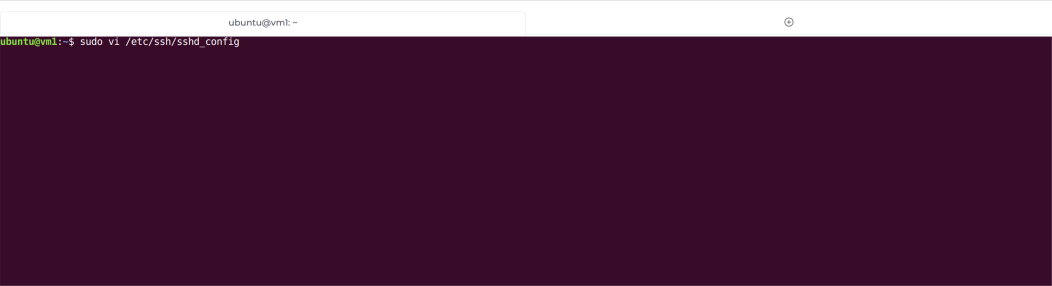
1.2. PasswordAuthentication 옵션을 yes로 변경합니다.

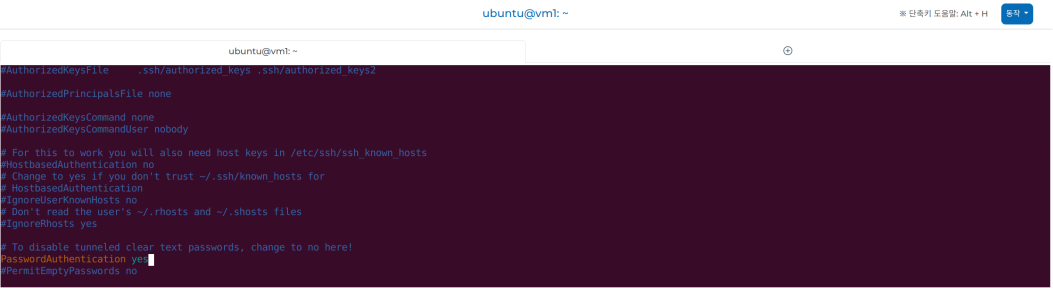
ssh 서비스를 재시작합니다.

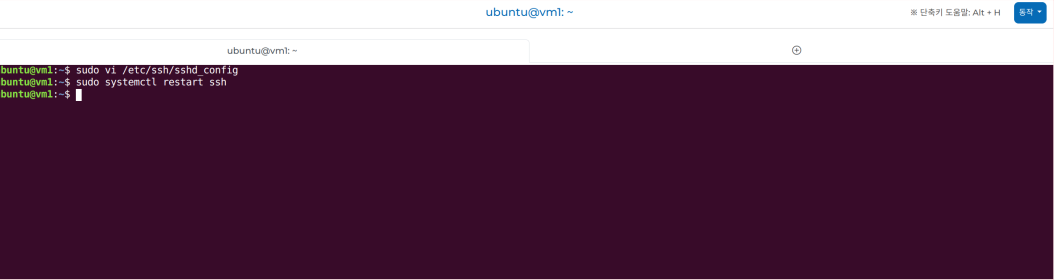
외부 접속을 위한 ubuntu 계정의 비밀번호 재 설정

2. 포트포워딩
2.1. 포트포워딩 탭에서 SSH(22)포트를 오픈합니다.
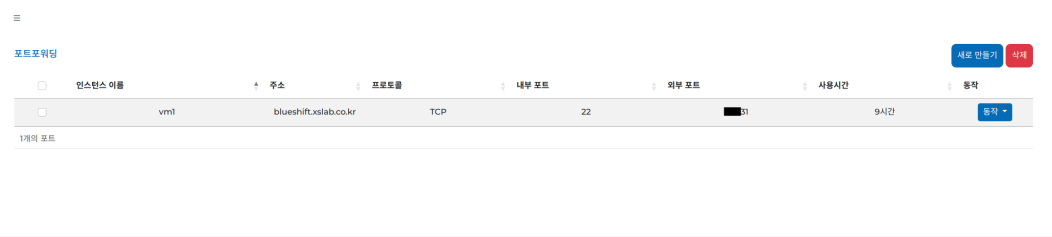
2.2. 포워딩된 포트를 통해 ssh 접속합니다. 주소는 blueshift.xslab.co.kr, 포트는 생성된 외부포트를 이용합니다.


2.3. ssh 접속이 완료되었습니다.
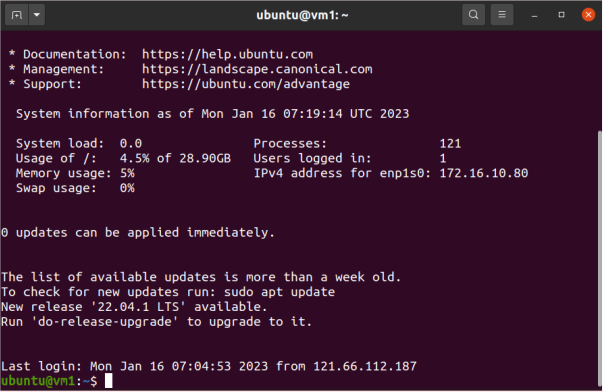
5-4-2. Ubuntu 22.04
ubuntu 22.04의 기본 계정은 ubuntu 입니다.
1. SSH 환경설정
1.1. 웹 콘솔 접속을 통해 sshd_config 파일 편집을 시작합니다.


1.2. PasswordAuthentication 옵션을 yes로 변경합니다.

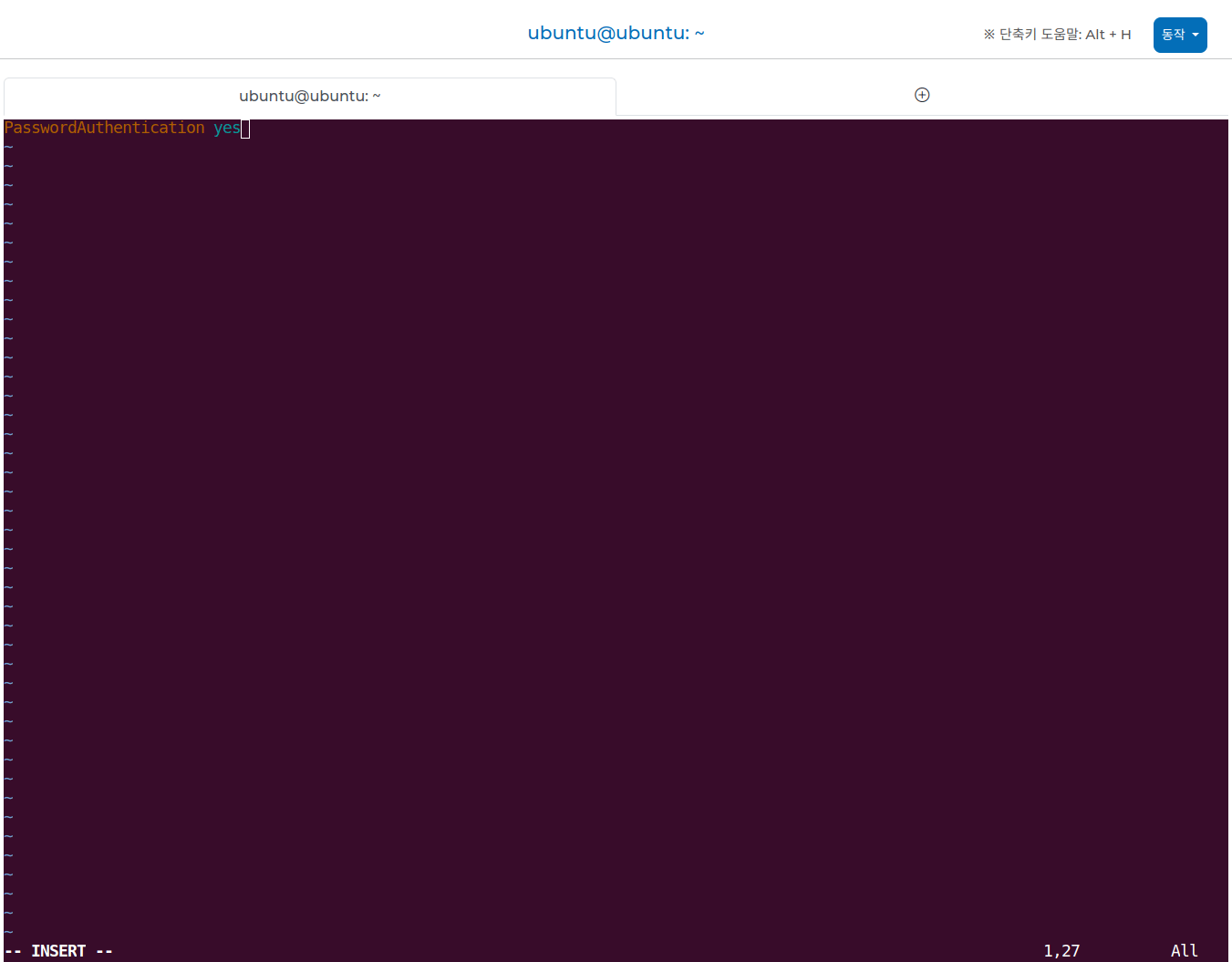
ssh 서비스를 재시작합니다.

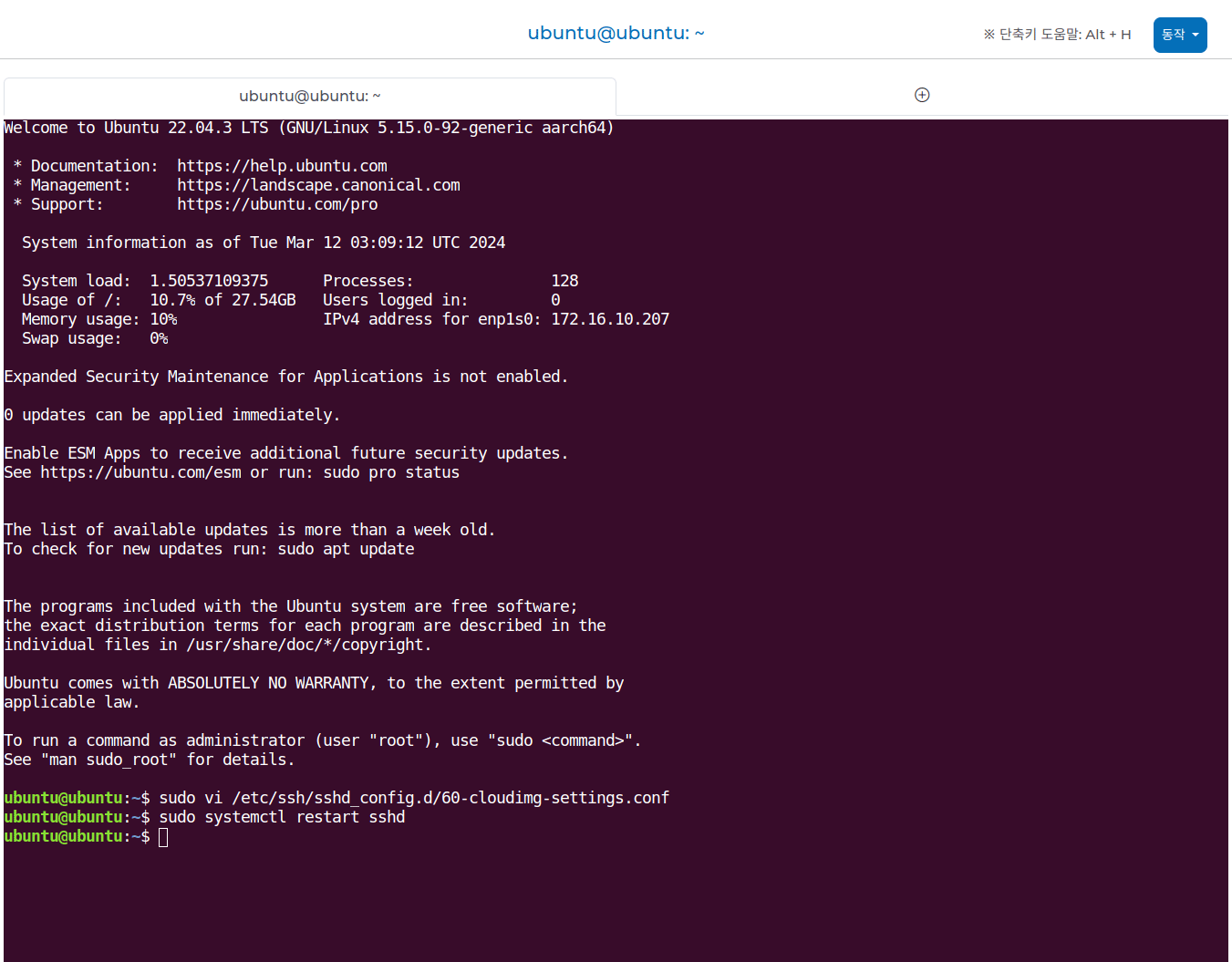
외부 접속을 위한 ubuntu 계정의 비밀번호 재 설정
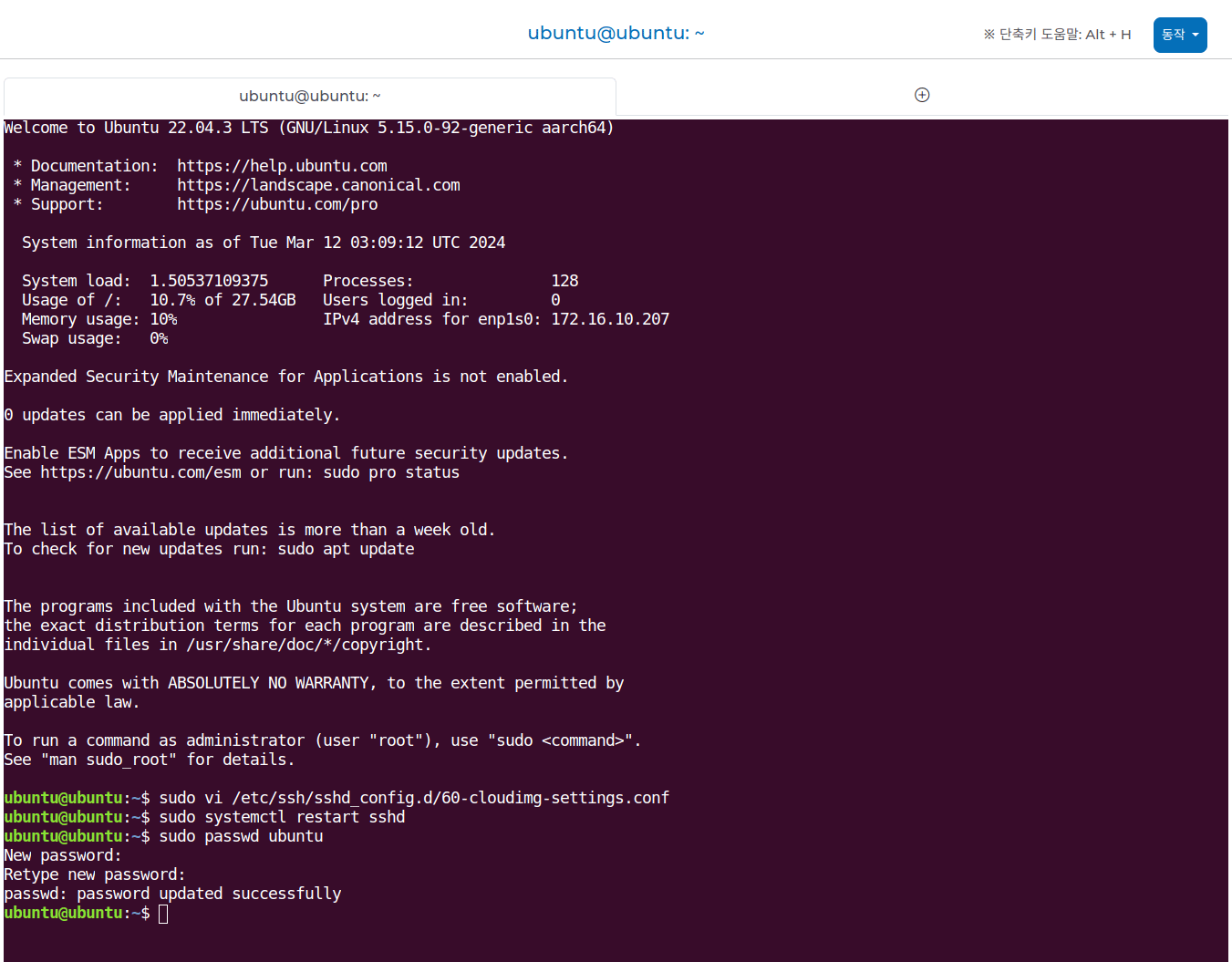
2. 포트포워딩
2.1. 포트포워딩 탭에서 SSH(22)포트를 오픈합니다.
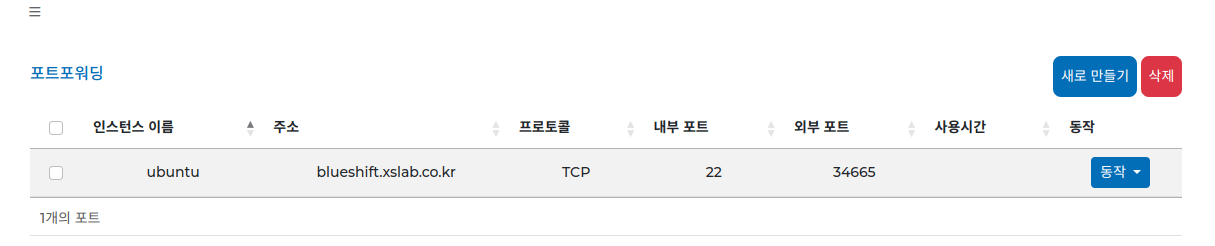
2.2. 포워딩된 포트를 통해 ssh 접속합니다. 주소는 blueshift.xslab.co.kr, 포트는 생성된 외부포트를 이용합니다.
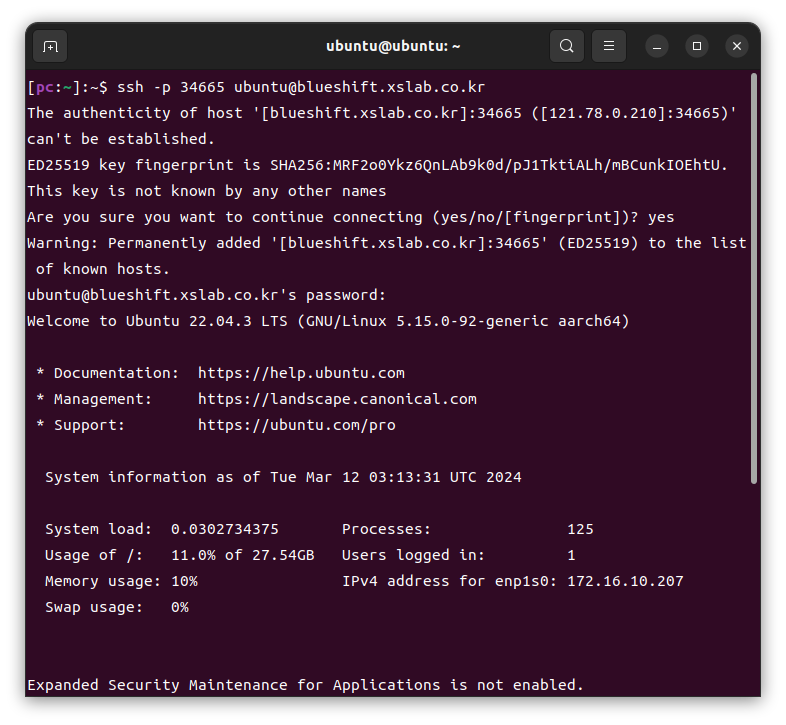
ssh 접속이 완료되었습니다.
5-4-3. RockyOS
RockyOS의 기본 계정은 rocky 입니다.
1. SSH 환경설정
1.1. 웹 콘솔 접속을 통해 sshd_config 파일 편집을 시작합니다.

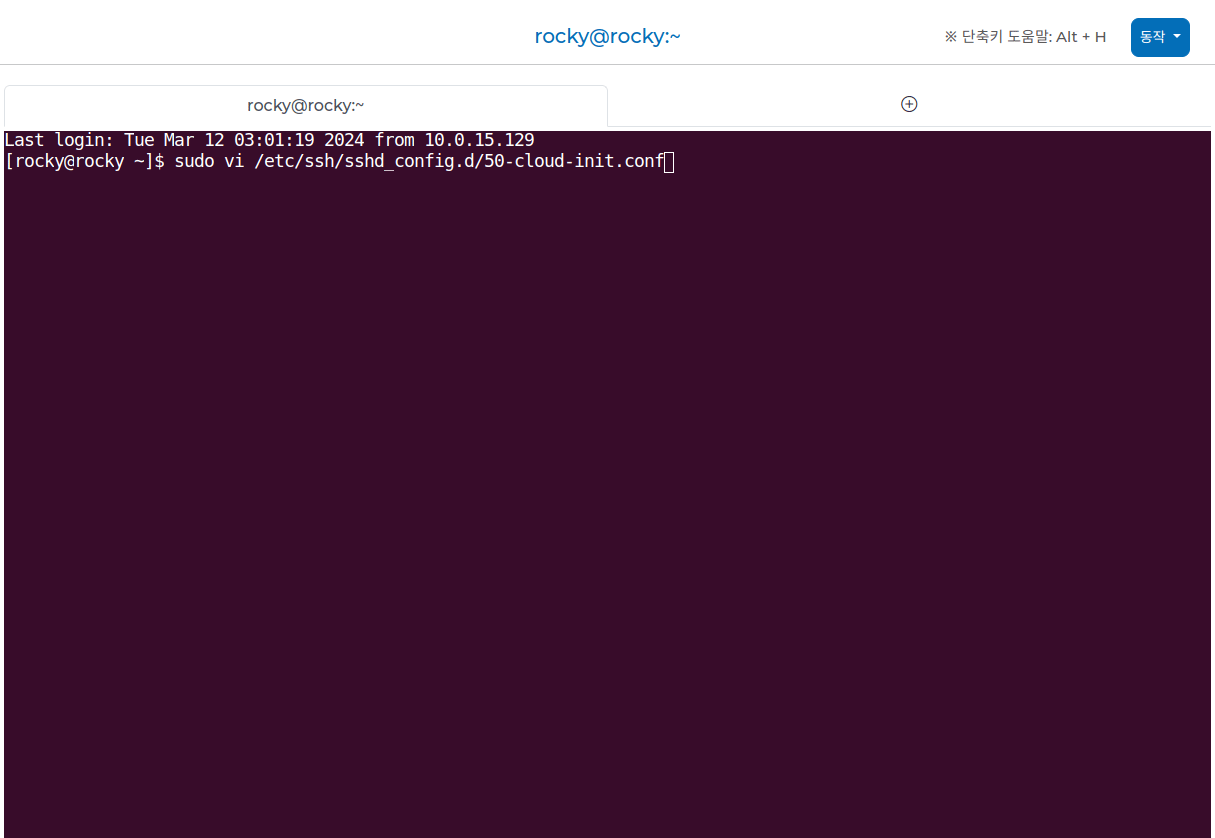
1.2. PasswordAuthentication 옵션을 yes로 변경합니다.

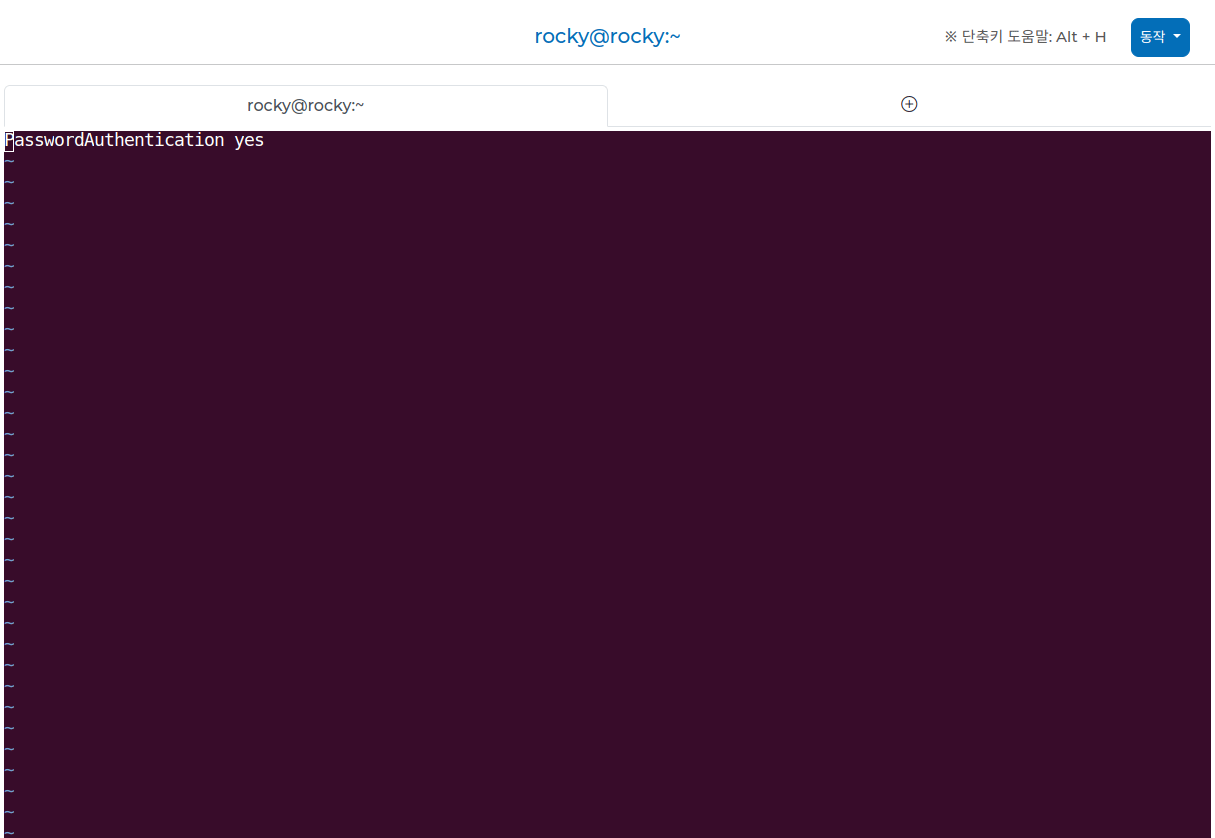
ssh 서비스를 재시작합니다.

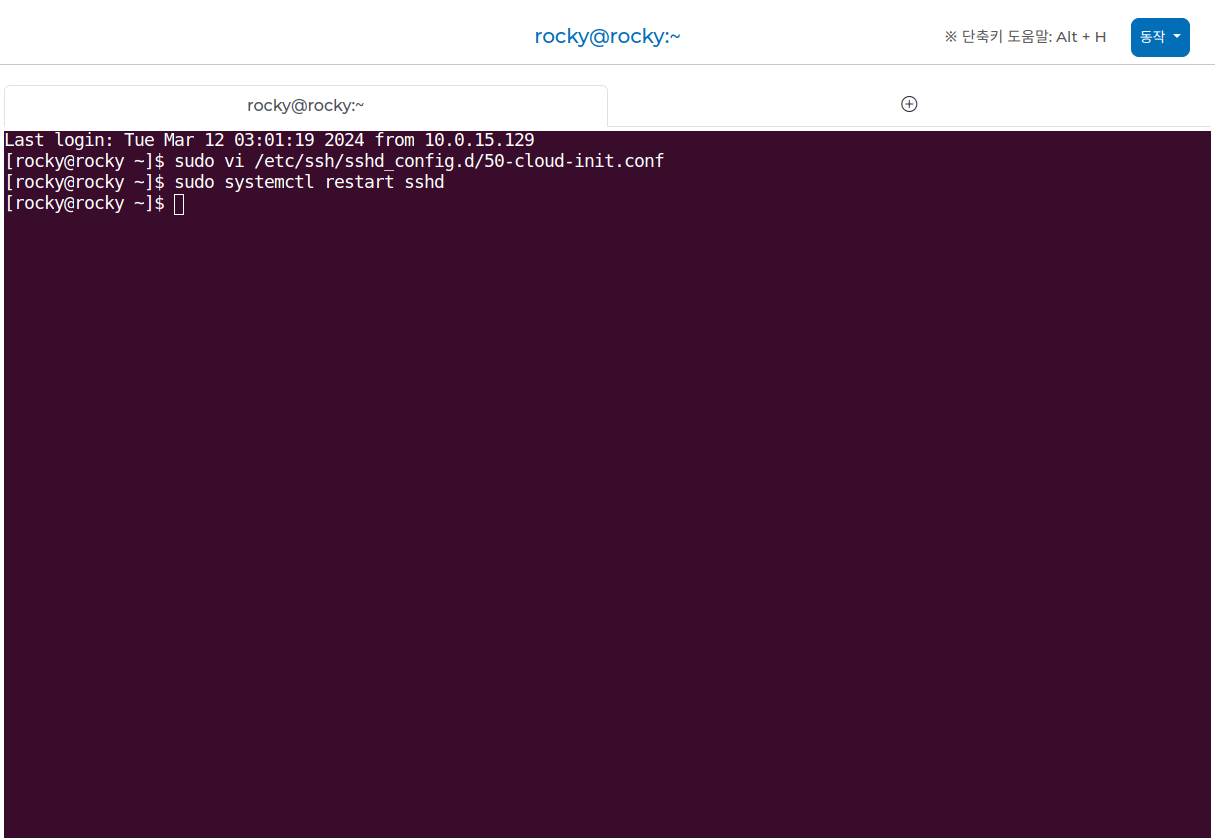
외부 접속을 위한 rocky 계정의 비밀번호 재 설정
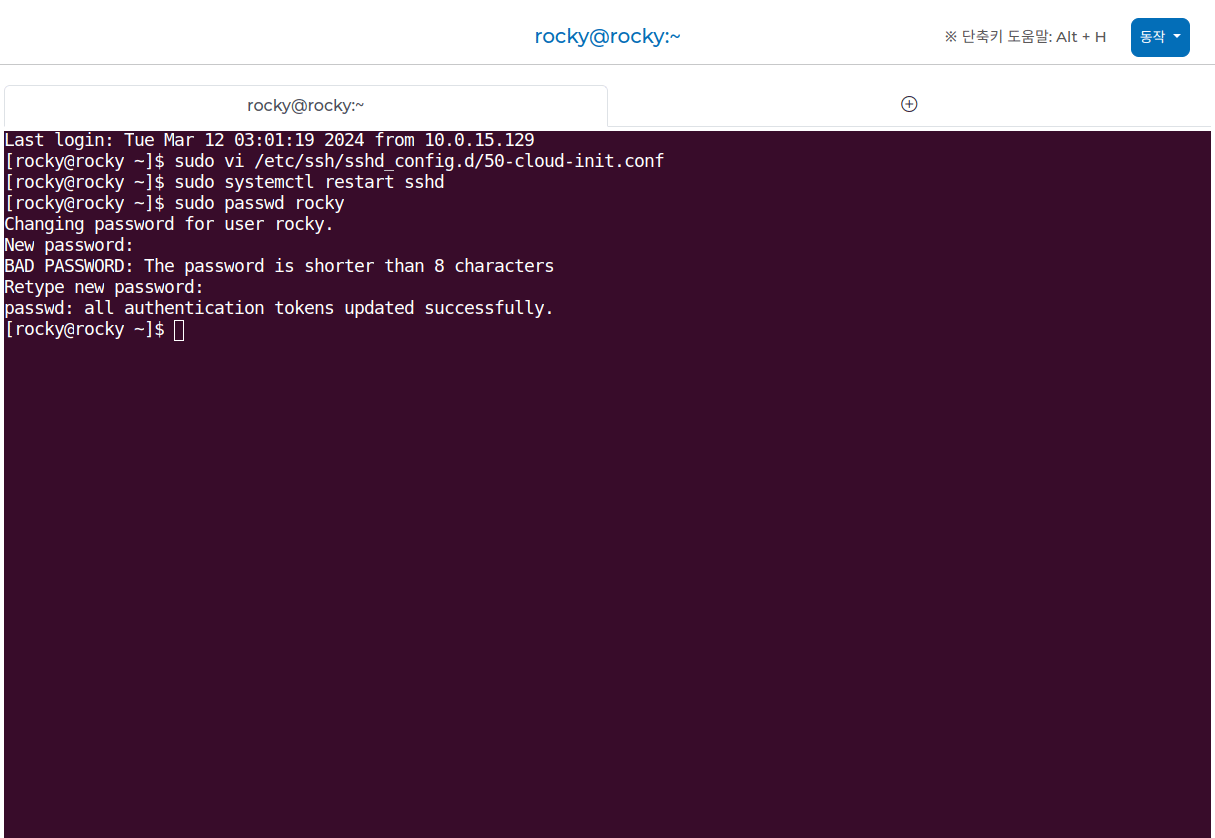
2. 포트포워딩
2.1. 포트포워딩 탭에서 SSH(22)포트를 오픈합니다.
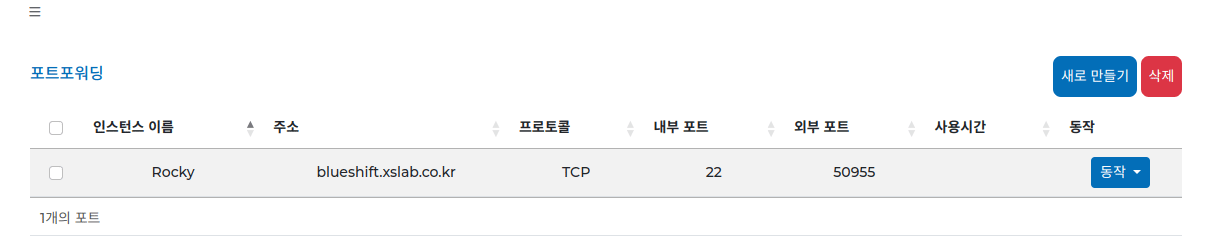
2.2. 포워딩된 포트를 통해 ssh 접속합니다. 주소는 blueshift.xslab.co.kr, 포트는 생성된 외부포트를 이용합니다.

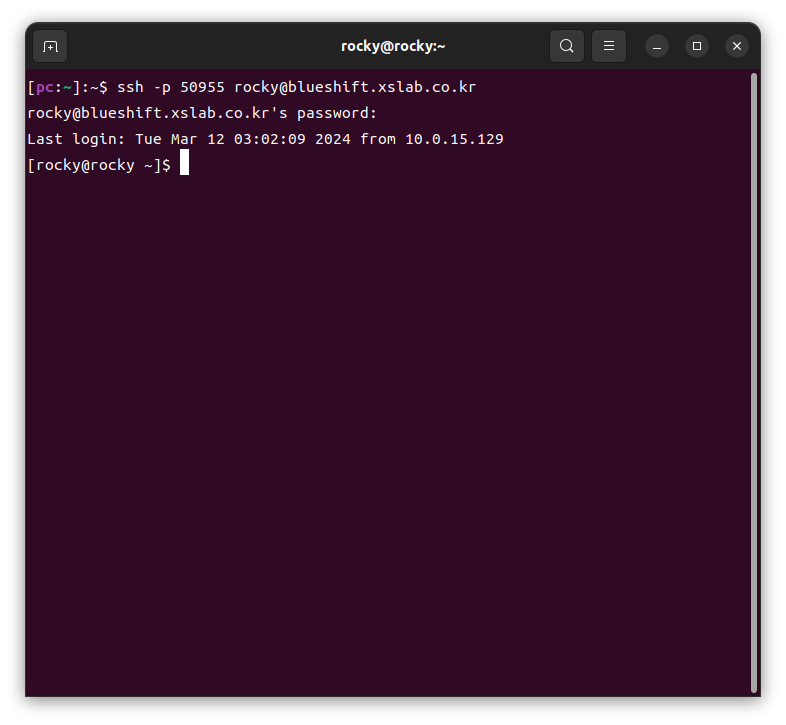
ssh 접속이 완료되었습니다.